はじめに
Q:Adobe Acrobat DCでPDF結合する理由は?
A:Acrobatによって提供される効率化ツールを使用すると、文書をまとめたり、分割して、チームメイトやクライアントに最も有効な方法で情報を伝えられます。一括処理オプションによって、文書を整理するだけでなく、数分間で本格的なファイル構造の文書を共有できるようになります。

PDFファイルは現在のデジタル文書では欠かせない規格であり、さまざまなビジネスソフトで作成することが可能ですが、本家のAdobe Acrobat DCであれば、PDFファイルの編集作業などが簡単に行うことができます。
簡単な編集機能によって文章業務も迅速に行うことが可能です。その機能のひとつがPDFの結合作業です。
目次:
1.PDFファイルの仕組み
PDFファイルは印刷ページと同じ状態を保存することができるファイル形式のことです。ワープロソフトでも印刷を前提にして文章を作成していきますが、独自のファイル形式に保存すると他のソフトウェアでは、上手く読み込めない、またレイアウトが必ずしも再現できないことがあります。
このような規格の違いをこえてあらゆるソフトウェアで統一したデザインで読み込めるものとして登場しました。現在では、あらゆるソフトウェアで採用されており、電子署名機能などから公的機関でも使われています。

PDFファイルでは印刷を前提としているものですが、エクセルなどの表計算データやパワーポインターなどのデータも内包することができます。
この際には数式や関数は読み込みすることはできませんが、表計算ソフトで作成した方が楽なデータを簡単にファイル内に添付することが可能ですし、プレゼンテーション用に作成したパワーポイントをファイル内に内包することが可能になります。
また画像の追加も行うことができますが、これらの作業を簡単に行うことができるのが、AdobeAcrobatDCです。
2.PDFの結合作業について
Adobe Acrobat DCは用意された文書をPDFファイルに変換したり編集と加工が行えるソフトウェアです。
ビジネスソフトでも出力することは可能ですが、複数のファイルを結合する機能はなく、そのためには編集しながら追加していくといった作業を行うことになります。

この際にレイアウトが崩れることも多く、作業の負担になりますがAdobe Acrobat DCであれば選択したファイルを簡単にひとつにまとめることができる機能があり、難しい操作も必要なくひとつのファイルにすることが可能です。
3.Adobe Acrobat DCの簡単な操作と結合の手順
|
ステップ1:Adobe Acrobat DCでの結合作業は、ソフトを立ち上げるとメニューに「ファイルを結合」が用意されており、それをクリックします。 ステップ2:するとファイルを追加の画面が表示され任意のファイル(ワードやエクセル、パワーポインターなど)を選択します。 ステップ3:また編集画面に直接ファイルをドラッグアンドドロップしても追加することができ、ページの順番も変えることができます。 ステップ4:「不要なコンテンツも削除することができ、ページの編集ができます。 ステップ5:編集作業が追われた保存ボタンをクリックすれば結合作業は完了です。 |
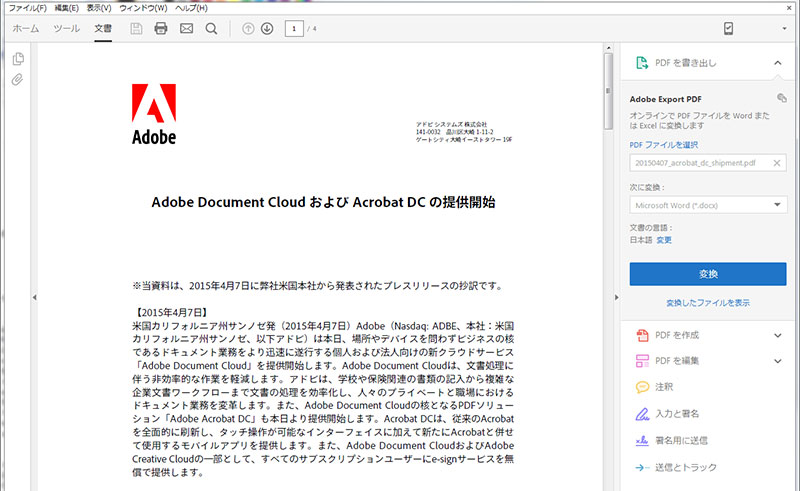
4.Adobe Acrobat DCで行うメリット
Adobe Acrobat DCは、PDFファイルの規格を発表しているAdobeのソフトウェアですから最新の状態で保存することができますし、ファイルに異常がないかスキャンする機能もあります。
ファイルが最新の状態であればセキュリティ面でも強みがあって安心できるものです。
また編集作業に特化しているので文書ファイルを作成することはできませんが、ビジネスソフトよりも軽くて快適に行うことができますし、作業の流れも簡単に行うことができ、外出先でも簡単に編集作業を行うことができます。
Adobe Acrobat DCを使えば、PDFファイルの結合作業は簡単に行うことができます。ビジネスソフトで作ったデータファイルを最終的にPDFにするためのソフトとして、Adobe Acrobat DCはいい選択ではないか。
5.PDFelementでPDF結合する
PDFelement(PDFエレメント)はall in oneのPDF編集ソフトです。PDFの新規作成・編集・変換・結合を行いたい場合はPDFエレメントが便利です。Windows版・Mac版があり、メモ書き、画像からの文字起こし(OCR機能)、PDFフォームの作成・入力や電子署名の記入も可能です。
もちろん、PDFelementはPDF結合機能も備えます。複数のPDFを1つに結合できますし、形式の違うファイルも一つのPDFに結合できます。詳しくは【製品ガイド】PDF結合>>を参考してください。
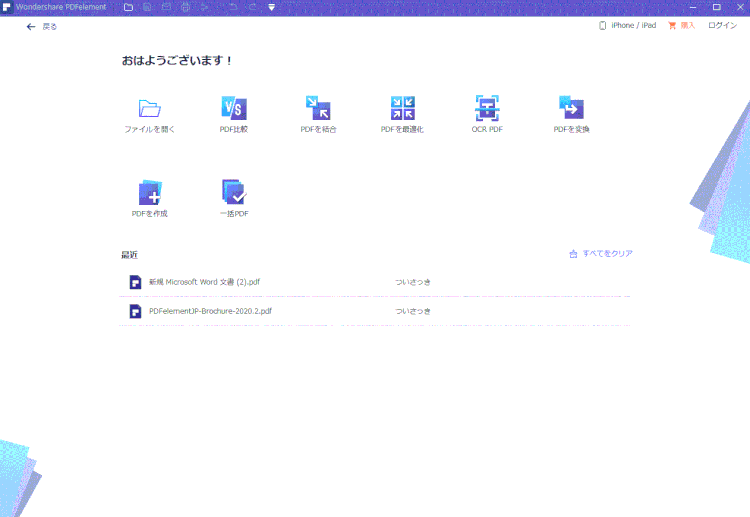
➬Microsoft Office、画像、テキストなど合計17種類のファイル形式に対応。
➬レイアウトと書式を崩さずに、各形式に合わせた高度設定も可能。
➬互換性あり!他のファイル形式からPDFまで直接作成/変換可能。
動画から学ぶ:PDFelementの紹介
 結合
結合 分割
分割 ページ順番の変更
ページ順番の変更 ページ分割・抽出
ページ分割・抽出 ページ追加・削除
ページ追加・削除 ページ回転
ページ回転 しおり作成
しおり作成 ページの置き換え
ページの置き換え






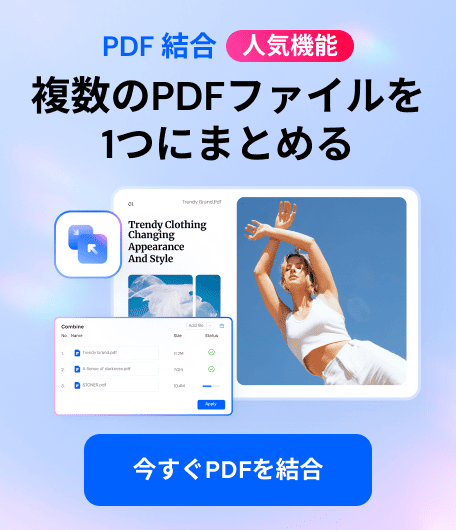


役に立ちましたか?コメントしましょう!